Win7网络适配器不见了怎么办?网络适配器就是常说的网卡 , 没有网络适配器是无法上网的 , 那么当用户遇到网络适配器不见了要怎么办呢?来看下小编给大家分享的解决教程吧 。

文章插图
Win7网络适配器不见了怎么办
1、右击”计算机“ , 选择弹出菜单中的属性
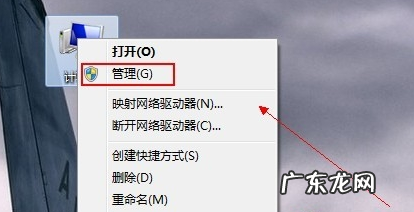
文章插图
2、点击左侧的设备管理器
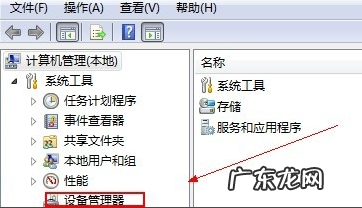
文章插图
3、打开“网络适配器” 。
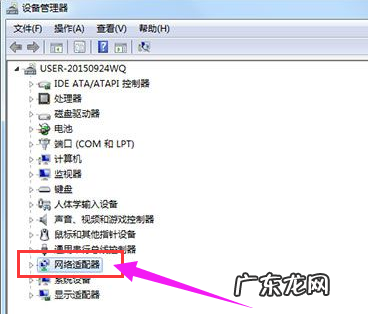
文章插图
4、点击网卡驱动
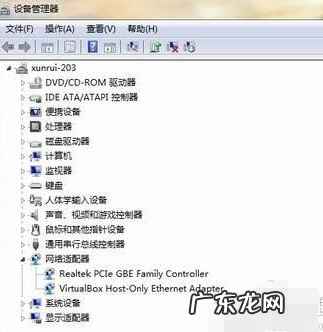
文章插图
5、选择“驱动程序”下的更新驱动程序 。
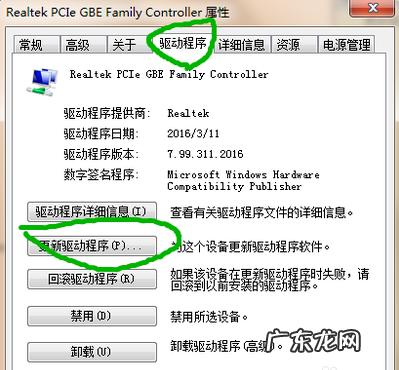
文章插图
Win7网络适配器
赞 (0)
系统之家作者
0 0
生成海报
【windows7的网络适配器不见了怎么办 Win7网络适配器不见了怎么办】
诈骗案手机扣押多久归还(诈骗案扣押手机了怎么办)
上一篇
2022年2月20日 09:56
U盘启动盘恢复成普通u盘的方法(启动u盘如何恢复成普通u盘)
下一篇
2022年2月20日 09:56
- 启动u盘如何恢复成普通u盘 U盘启动盘恢复成普通u盘的方法
- 怎样预防禽流感?如何预防禽流感
- 该页面正在访问其控制范围之外的信息 Win7电脑提示该页正在访问其控制范围之外的信息
- windows7u盘安装系统 windows7u盘安装详细教程
- 小米笔记本怎么装win7系统 小米笔记本电脑win7下载安装的教程
- 气场强大的人最适合这种中式古典装修
- 9377雷霆之怒升级最快的方法
- 甲醛去除最快的方法
- 怎样才能最快的瘦上半身
- 塞尔达刷钱最快的方法
特别声明:本站内容均来自网友提供或互联网,仅供参考,请勿用于商业和其他非法用途。如果侵犯了您的权益请与我们联系,我们将在24小时内删除。
